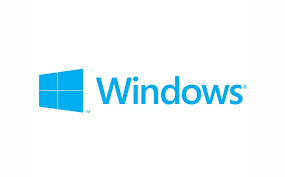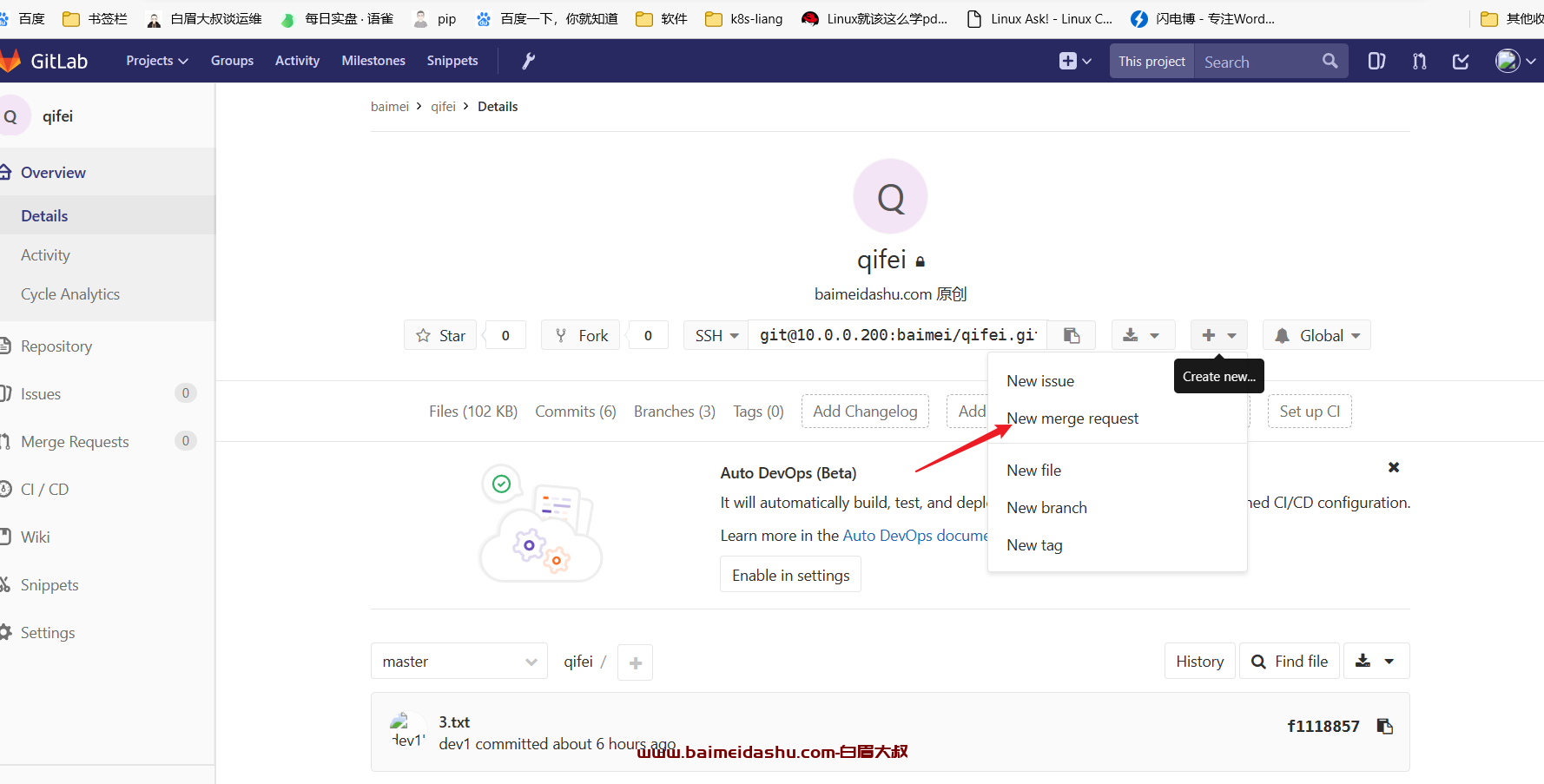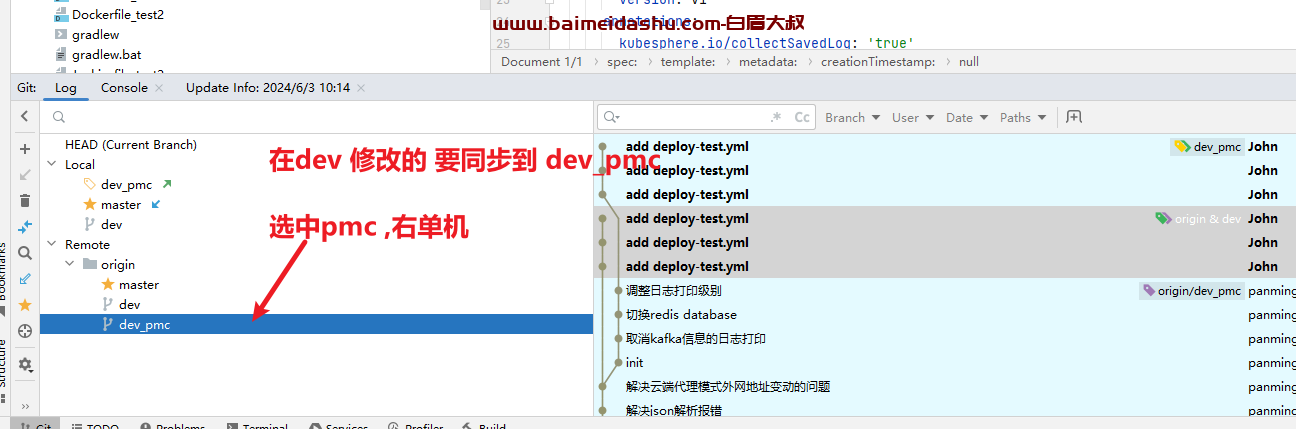在windows2008系统上搭建bt trackers服务器
所需要用到的两个包下载地址:
https://down.whsir.com/downloads/Python-2.3b2.exe
https://down.whsir.com/downloads/BitTorrent-4.0.3.tar.gz
我这里所使用的是Python-2.3b2版本来运行BitTorrent
1、安装Python并设置环境变量
安装步骤省略,没有什么特殊的,一直下一步就好,默认是安装在C盘,我这里更改了安装路径,安装在了E:\Python23下
计算机-属性-高级系统设置-环境变量-系统变量-Path编辑-在变量值后面加上;E:\Python23(注意这里有个分号)
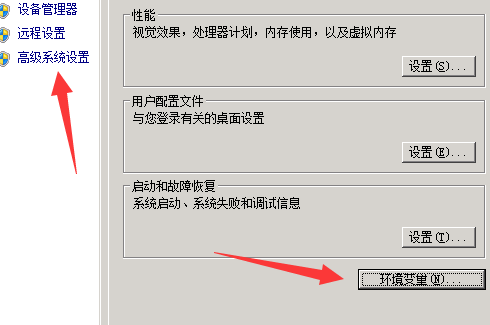
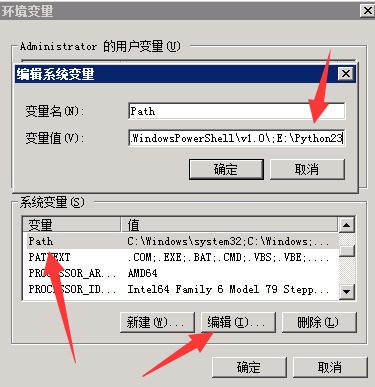
这样python就设置好环境变量了,验证方法,运行cmd执行python,提示以下信息则表示python环境变量配置成功

2、解压BitTorrent-4.0.3.tar.gz文件
我这里将BitTorrent-4.0.3.tar.gz解压到了E:\BitTorrent-4.0.3路径下,在此路径下创建info文件夹
手动创建一个start.bat启动tracker服务,内容为python bttrack.py --port 6969 --dfile e:\BitTorrent-4.0.3\info\downinfo.log
注意:启动后命令窗口不要关闭
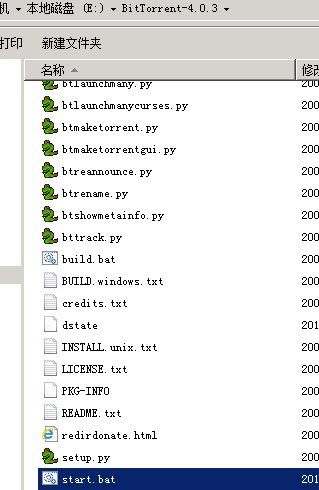
3、此时tracker服务器就搭建好了,可以使用uTorrent做个种试试,我这里解析了一个域名做为tracker服务器测试用,http://bt.5day.cc:6969/announce
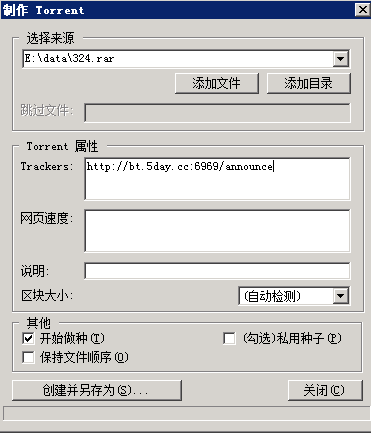
将种子拷贝出来,看能否下载,可以正常下载表示配置成功
需要注意:
端口对应tcp/udp防火墙是否开放
云服务器可能无法使用
如果做种时出现红种,建议暂停或停止,更新下Tracker
附:
一些参数解释:
python bttrack.py --port 6969 --dfile e:\BitTorrent-4.0.3\info\downinfo.log --allowed_dir e:\bt
--port 6969:表示bttrack运行在6969端口,注意开启对应的防火墙
--dfile e:\BitTorrent-4.0.3\info\downinfo.log:表示将下载信息存储到e:\BitTorrent-4.0.3\info\downinfo.log文件中
--allowed_dir e:\bt:表示在服务器上只允许e:\bt目录下的torrent文件连接bttracker。如果种子文件不在该目录下,则显示失败
--logfile e:\BitTorrent-4.0.3\info\bttrack.log:表示将bttrack的日志写入到e:\BitTorrent-4.0.3\info\bttrack.log文件中
更多参数可以使用bttrack.py查看
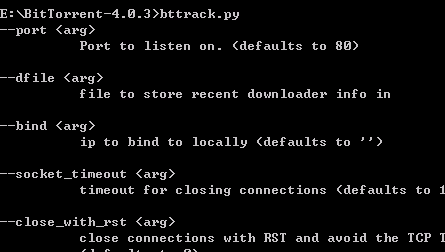
 51工具盒子
51工具盒子